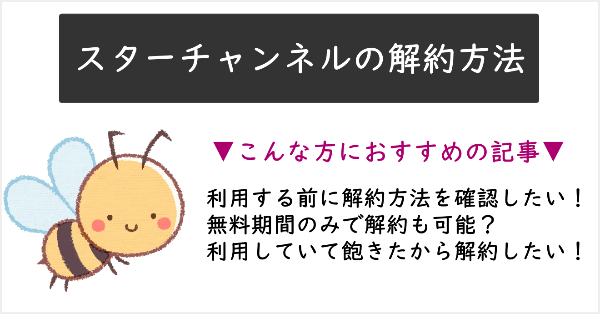dヒッツはNTTドコモが運営する音楽ストリーミングサービスです。
正式な名称は「dヒッツ powered by レコチョク」。
以前はdミュージックというダウンロード型のサービスもありましたが、docomoの音楽配信サービスはdヒッツのみとなってしまいました。
ただ、dヒッツは毎月10曲までは「myヒッツ」としてダウンロードできるタイプのものもありますので、ネット回線が繋がらない環境でも好みの曲が聞けるようになりました。
そんなdヒッツですが、解約したいと思ったときにうまく処理できないといったトラブルが発生するケースがあるようです。
なので、当記事ではdヒッツの解約の仕方やdヒッツを解約するさいの注意点などをまとめてみました。
これで安心してdヒッツを契約できますね♪
dヒッツには2種類の料金プランがある
解約の話の前に、dヒッツについてもう少し詳しくご説明しておきます。
現在、dヒッツのプランは2種類。
- dヒッツ(550円)
- dヒッツ(300円)
それぞれの違いについて、ご紹介します。
dヒッツ(550円)とdヒッツ(300円)の違い
dヒッツ(550円)
dヒッツ(550円)は、番組聞き放題サービスにプラスして、毎月10曲選択視聴できるサービス。
つまりストリーミング再生もしつつ、好きな曲を毎月10曲ダウンロードできるという訳なんですね。
dヒッツ(300円)
いっぽうdヒッツ(300円)は、番組聞き放題サービスのみ。
なので、曲をダウンロードすることはできないんですね。
この200円(税込)の差をどうみるかですが、個人的には550円(税込)を支払って、毎月10曲をダウンロードできたほうがいいと思います。
何故かというと、ダウンロードしておけば回線が不安定な場所でもクリアな音楽が楽しめますし、わざわざその曲を呼び出すための手間はかかりませんよね?
ただ、この点は好みの問題ですよね…。
あなたは、どっちがいいですか?
■31日間無料お試し⇒「dヒッツ」公式サイトへ
dヒッツ解約する際の注意点4選
dヒッツをdocomoのスマホを契約する際に、キャンペーンとして加入したかたも多いのではないでしょうか?
今月末までとか来月末までに解約していいので、その分スマホの料金が安くなるとかならないとか…。
またdヒッツを自主的に契約されたかたも、なんらかの理由で解約するときが来るかもしれません。
そういった方のために、dヒッツを解約する際の注意点をご紹介します。
dヒッツを解約する際の注意点は以下の4つ。
- 解約は日割り計算にならない
- 無料期間内に解約しないと料金発生
- 解約後、すぐに聞けなくなる
- 解約後の再入会は即時課金
では、順番にご説明していきます。
1.解約は日割り計算にならない
dヒッツは毎月1日~月末までの1ヵ月単位の課金制。
なので、月の途中で解約したとしても日割計算とはならないのです…。
dヒッツはできるだけ月末に解約するようにしましょうね。
2.無料期間内に解約しないと料金発生
dヒッツは初回のみ31日間無料でサービスを受けることができます。
ただ無料期間はあくまでも31日間…。
無料期間を超えてしまうと料金が発生してしまうので、更新の予定のないかたは無料期間内に解約しましょうね。
3.解約後、すぐに聞けなくなる
dヒッツを解約したとたんに、音楽を聞けなくなってしまいます。
myヒッツも削除される
mダウンロードした曲を保存しておくことができるのがmyヒッツ。
せっかくダウンロードした曲が保存されているmyヒッツも削除されてしまうので、注意しましょう。
4.解約後の再入会は即時課金
dヒッツを一度解約したあとに再度加入したい場合は、即課金となってしまいます…。
dヒッツの無料お試しは1つのdアカウントに対して、1回のみ。
なので、もう一度加入したい場合には、無料お試しはないことに注意しましょうね。
■31日間無料お試し⇒「dヒッツ」公式サイトへ
dヒッツ退会方法と画像付き手順
dヒッツの退会方法は全部で5つ。
- スマホアプリからの解約
- スマホweb画面からの解約
- パソコンからの解約
- ドコモショップでの解約
- ドコモインフォメーションセンターへの電話解約
順番にご説明していきますね。
スマホアプリからの解約
dヒッツのスマホ(タブレット)アプリからの解約方法からです。
1.アプリにログインした状態で、ホーム画面右下の「三本線」メニューアイコンをタップします。
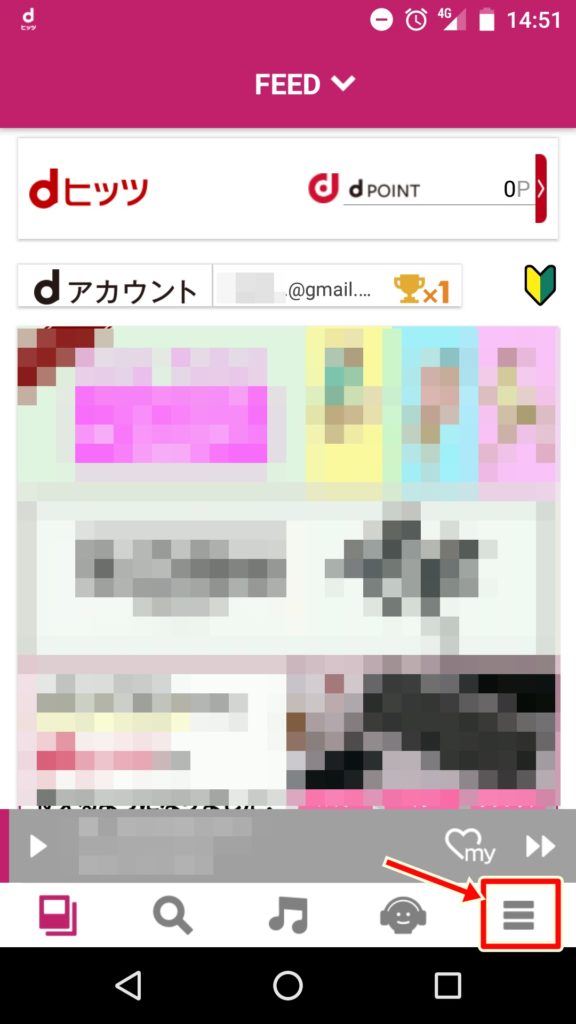
2.メニューの中から「契約に関して」をタップします。
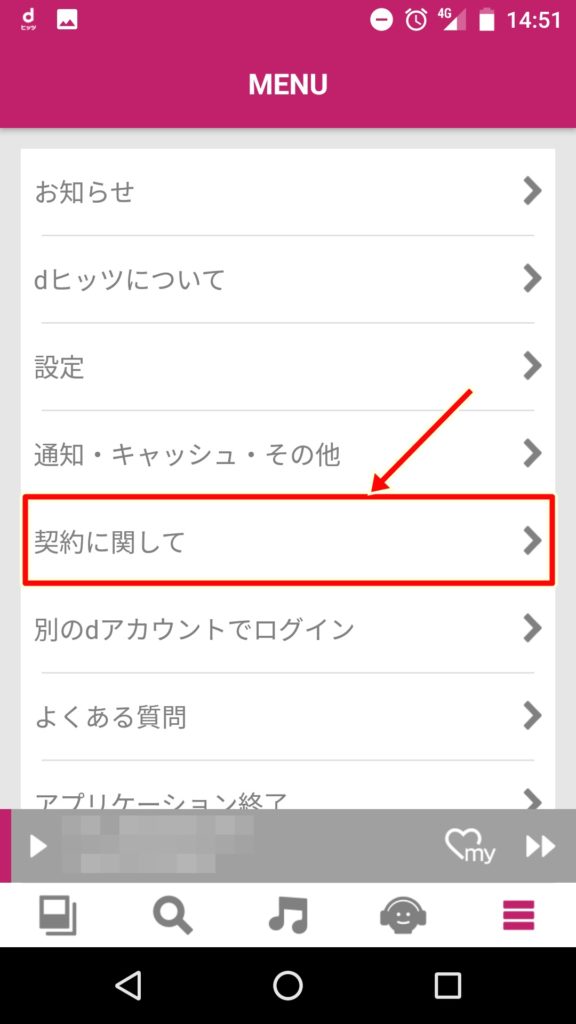
3.「サービス解約」をタップします。
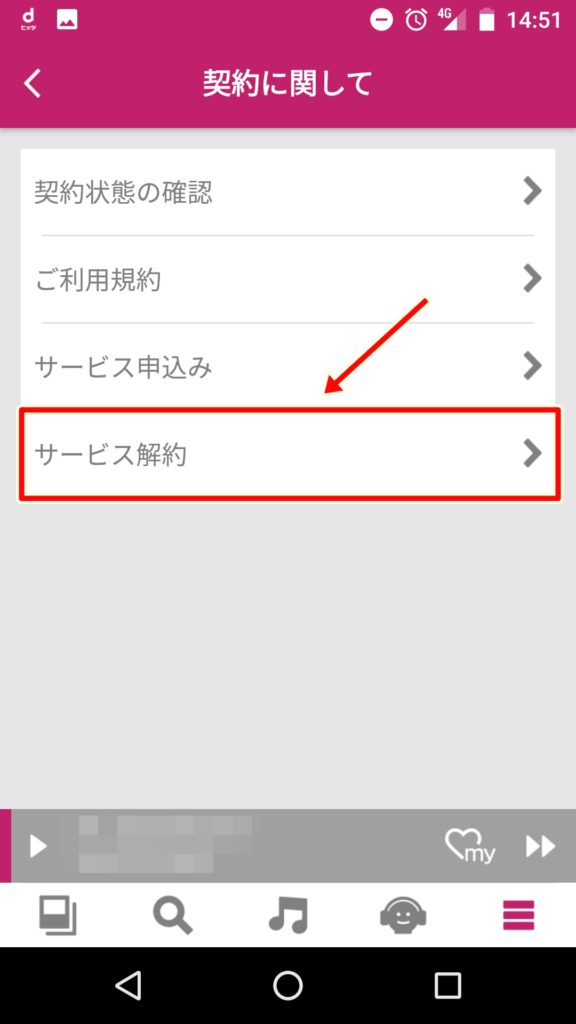
4.【dヒッツ】会員解約手続き画面になりますので、下のほうまでスクロールしていきます。
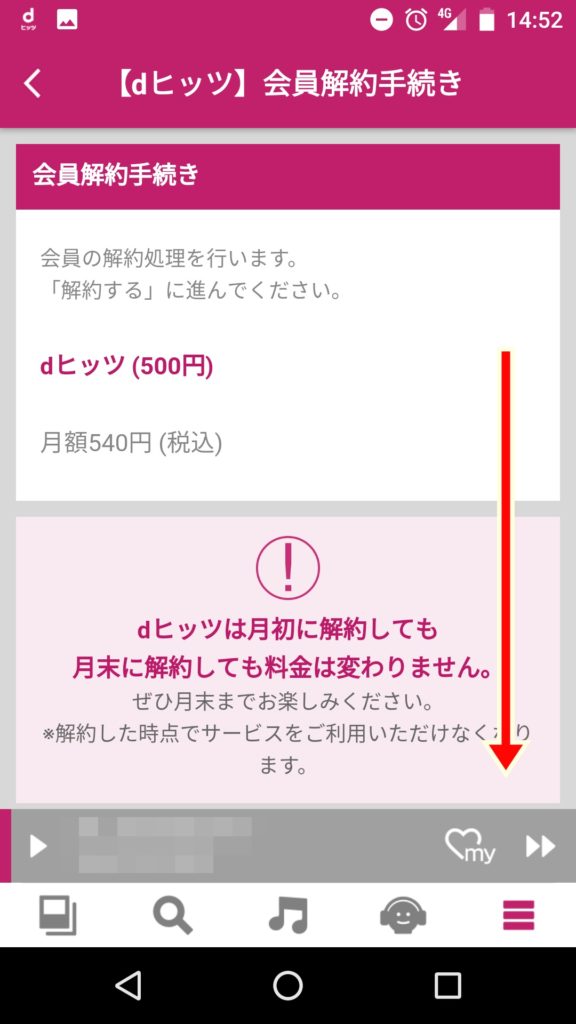
5.下のほうにある「解約する」をタップします。
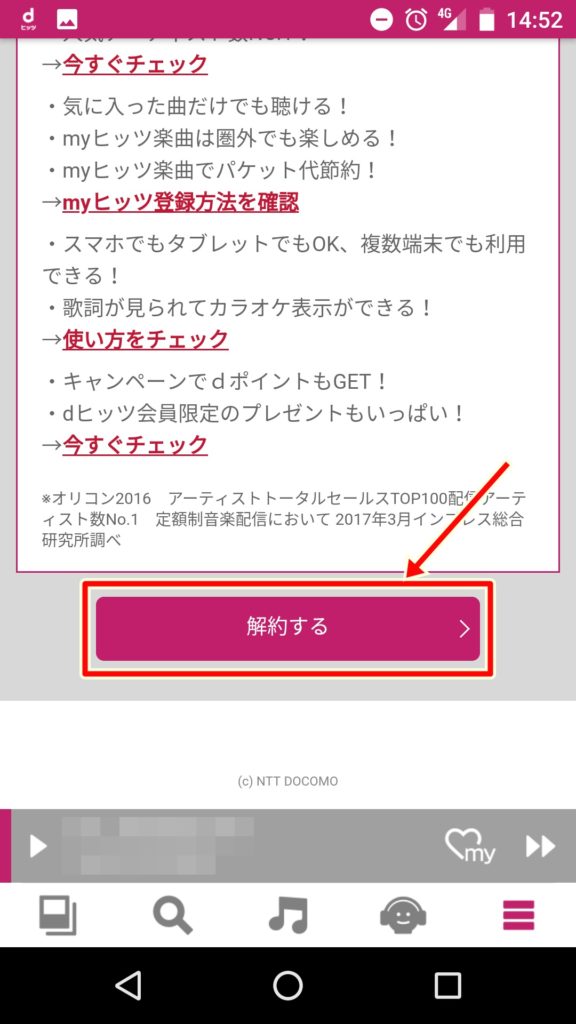
6.解約を思いとどまらせようとする案内がありますが、「解約する」をタップします。
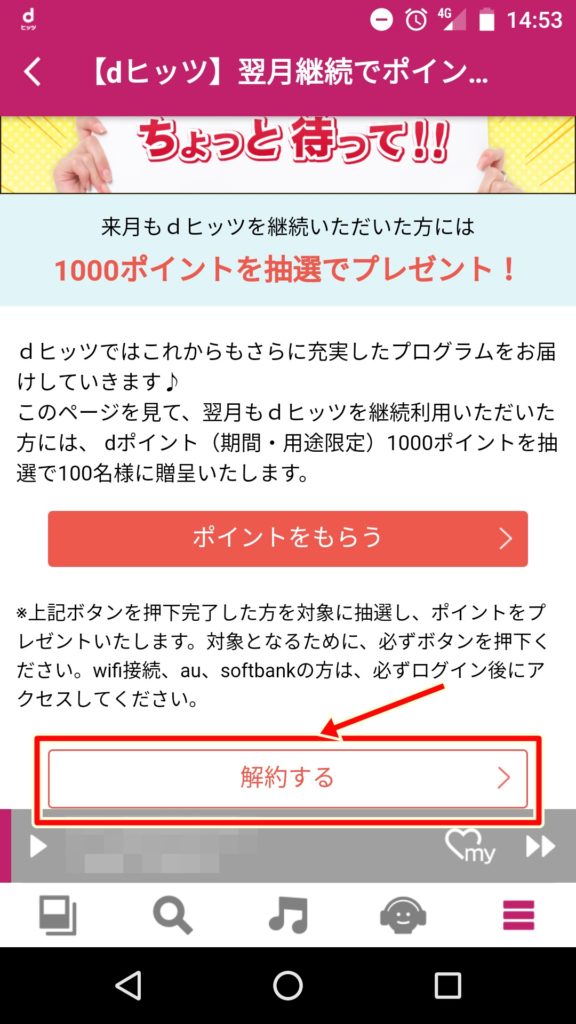
7.ここからはWEB画面に切り替わります。dアカウントとパスワードを入力する画面になりますので、それぞれ入力して「ログイン」をタップします。
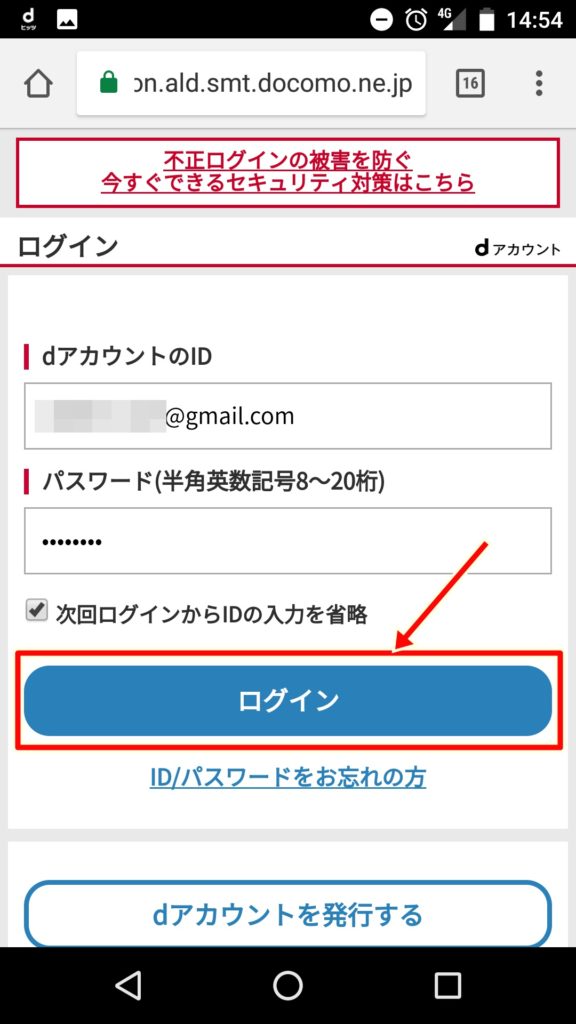
dヒッツ解約手続き画面
8.dヒッツの解約手続き画面に切り替わりますので、下の方までスクロールしていきます。
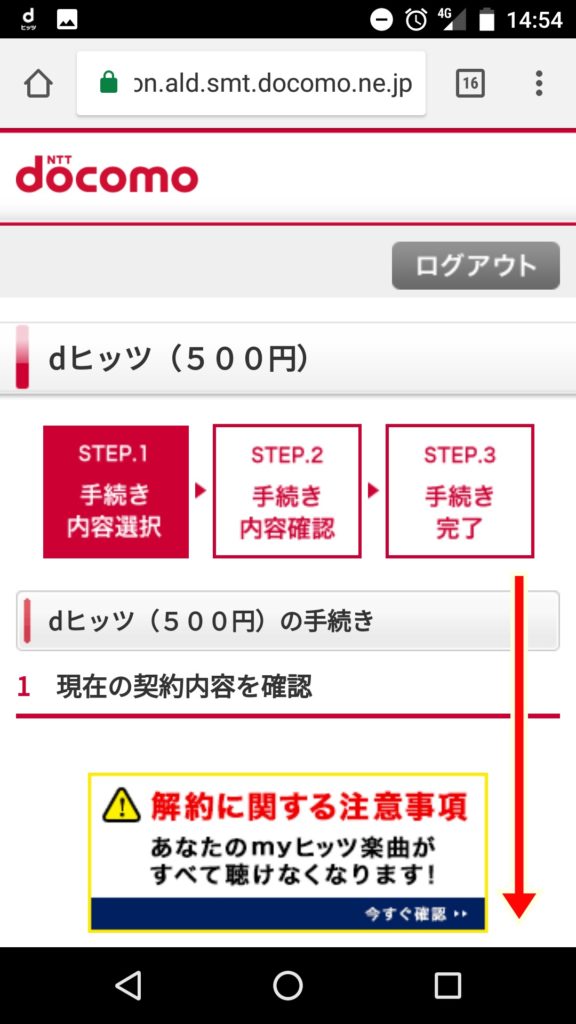
9.同じ画面の下のほうに「dヒッツ(550円)の注意事項に同意する」項目がありますが、グレーアウトの状態でチェックが入れれなくなっています。まず先に、「dヒッツ(550円)注意事項」をタップします。
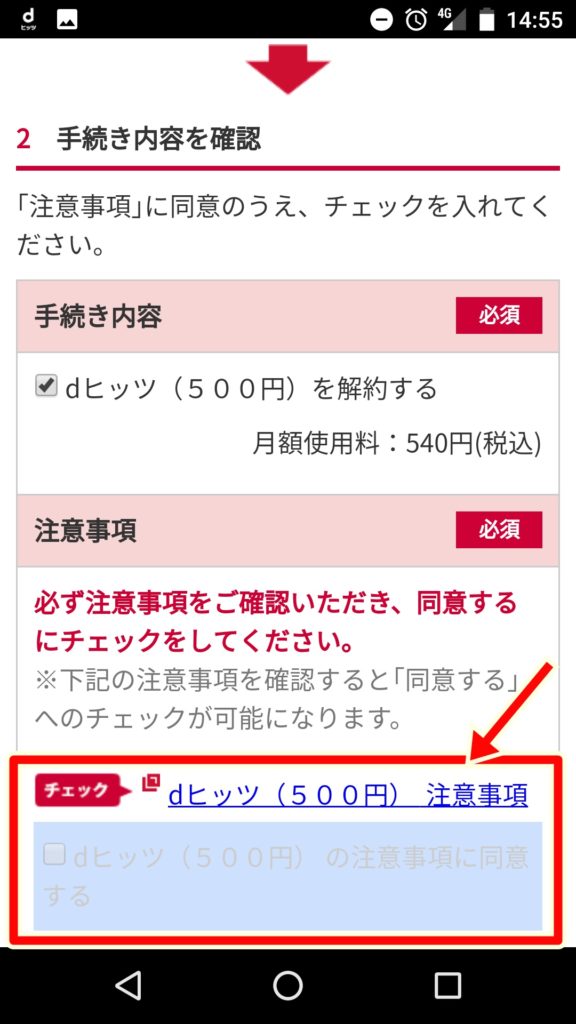
10.「注意事項」の説明が表示されますので、下のほうまでスクロールしていきます。
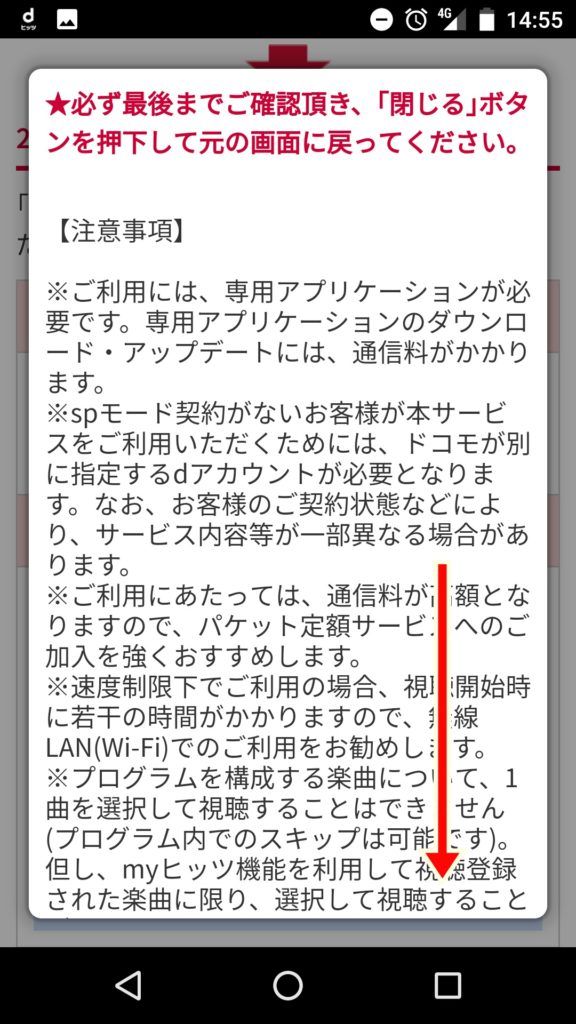
11.最後まで読み、問題なければ「閉じる」をタップします。
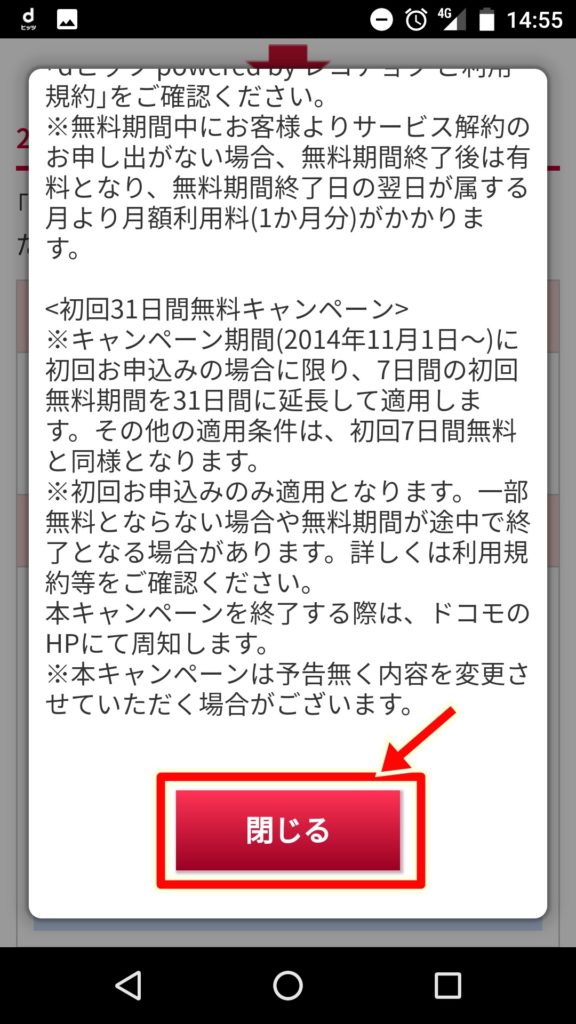
12.すると、「dヒッツ(550円)の注意事項に同意する」項目にチェックを入れることができるようになりますので、チェックを入れます。

13.同じ画面の下のほうで、受付確認メールの送信先を聞いてきますので、希望のメール送信先を選択して「次へ」をタップします。
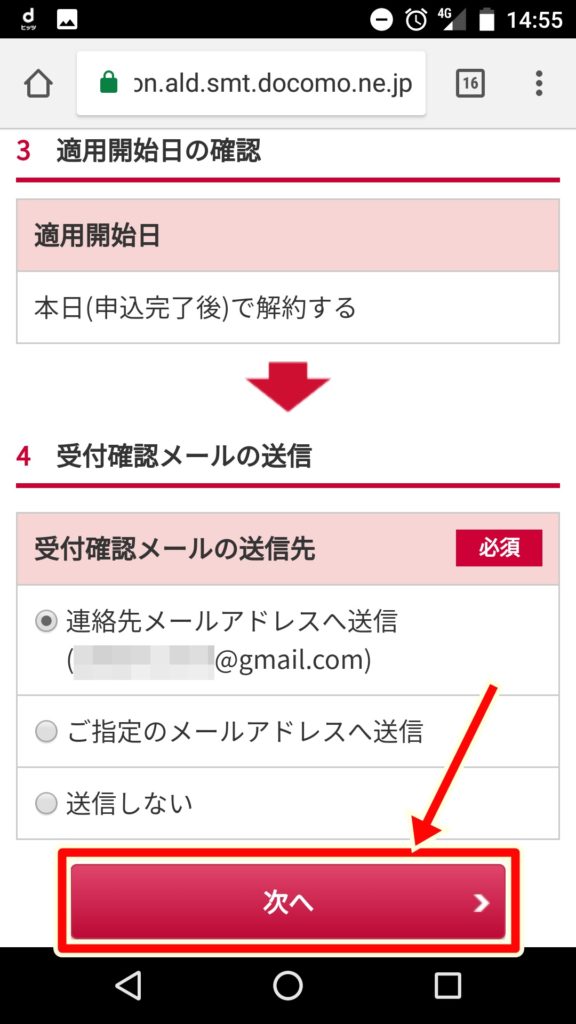
14.手続き内容確認の画面が現れますので、下のほうまでスクロールしていきます。
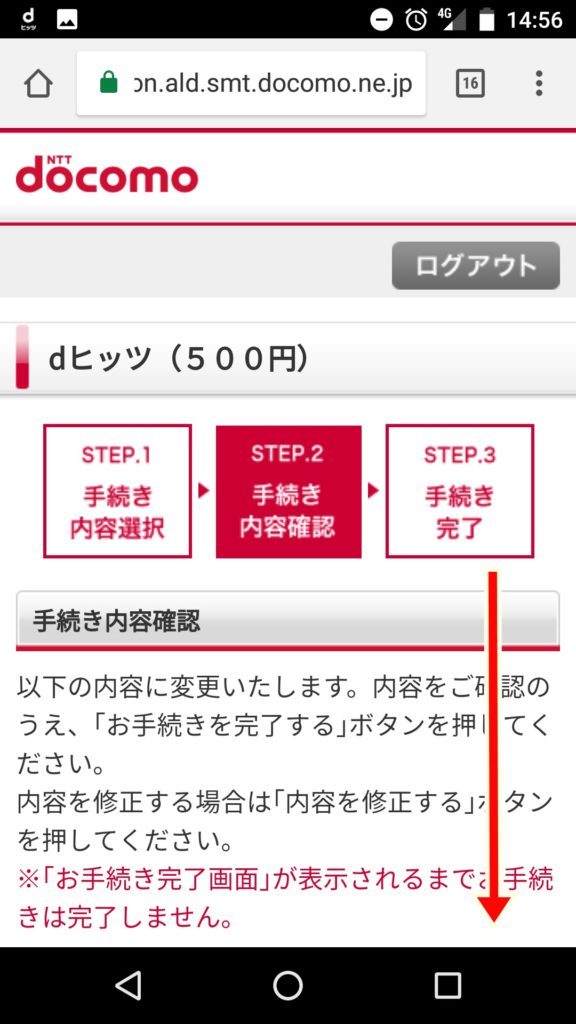
15.「ドコモオンライン手続き利用規約」を読み、「同意する」にチェックを入れたあとに、「手続きを完了する」をタップします。
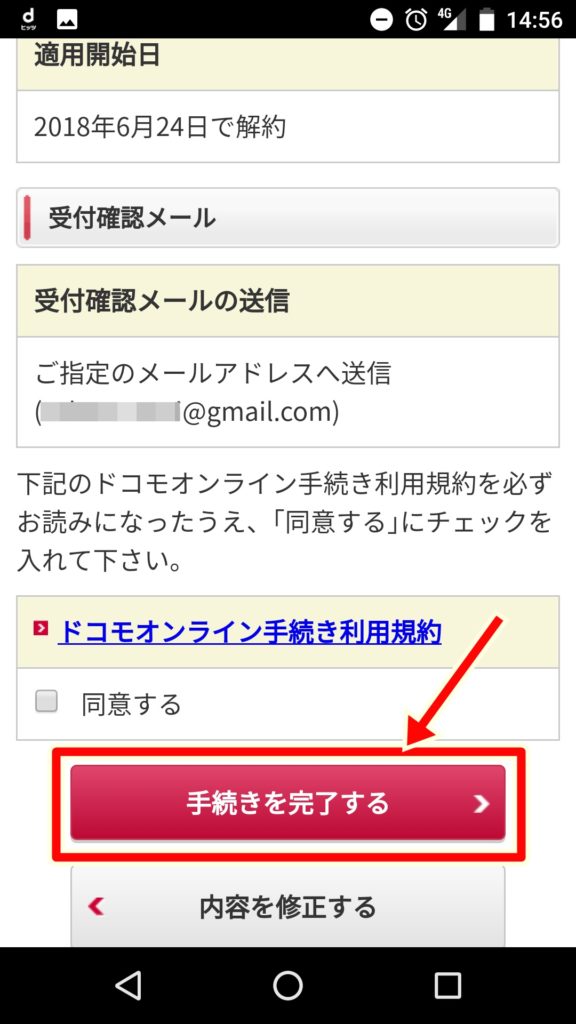
16.「お手続きが完了しました」と表示されれば、退会完了です。
念のため、手続き完了のメールが届いているかも確認してくださいね。
スマホweb画面からの解約
スマホのWEB画面からも解約は可能です。
1.まずはじめにマイドコモのサイトを立ち上げ、下のほうまでスクロールしていきます。
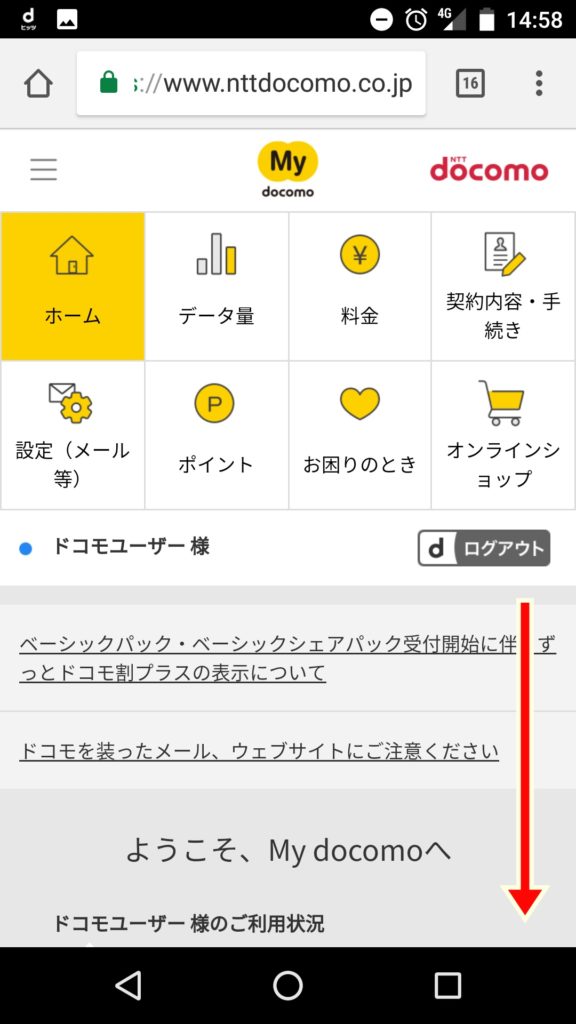
2.「ご契約内容の確認・変更」をタップします。
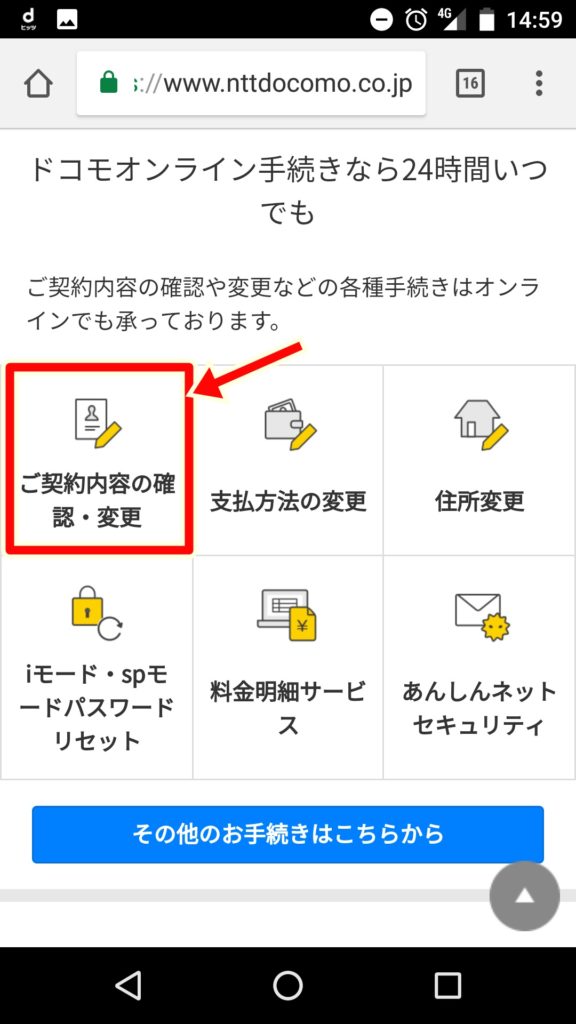
3.ドコモオンライン手続きの画面になりますので、下のほうまでスクロールしていきます。
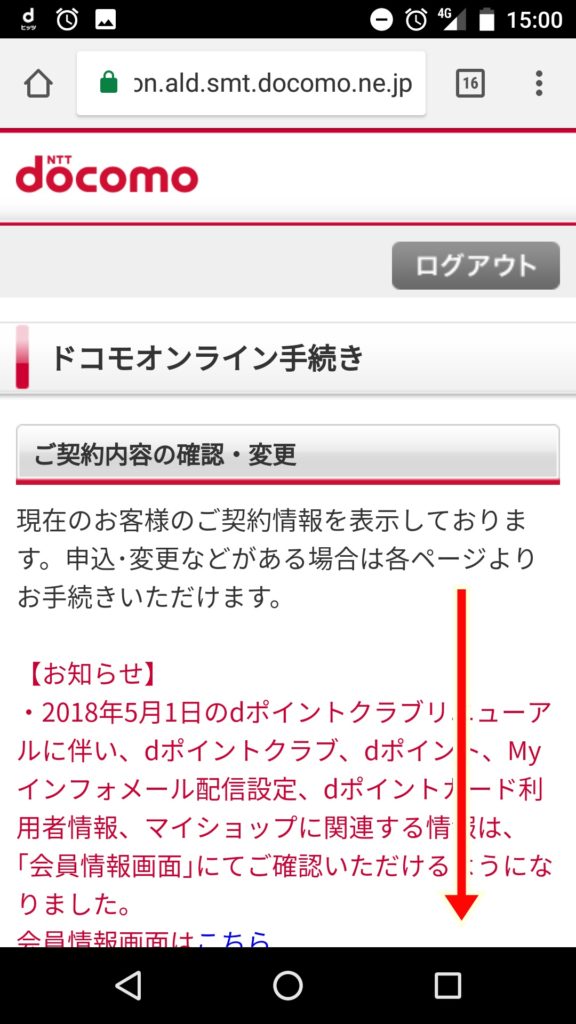
4.解約したいメニュー(今回はdヒッツ(550円))の「解約」をタップします。
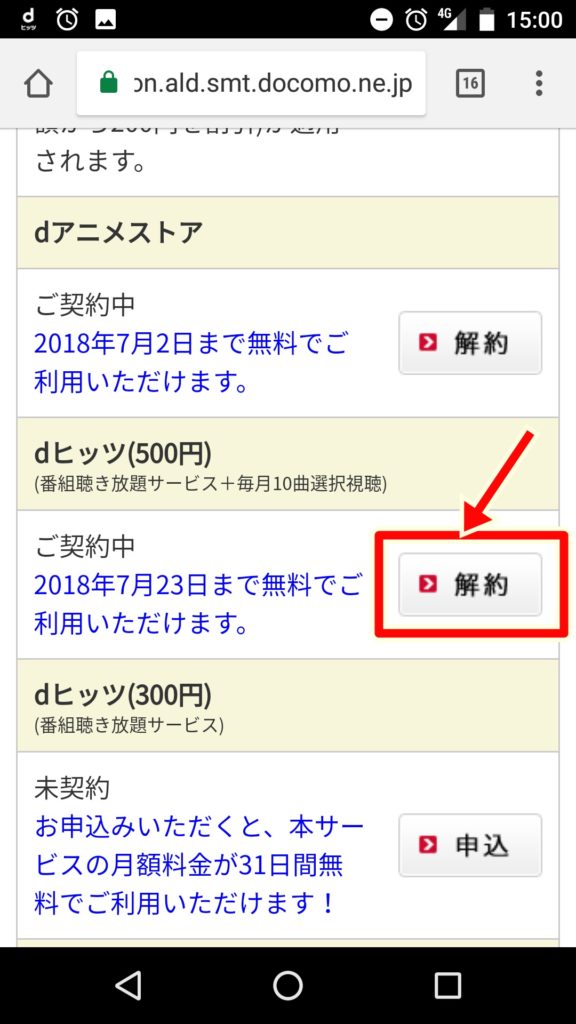
5.アプリ版の8.と同じ画面になります。
あとの操作は同じです。
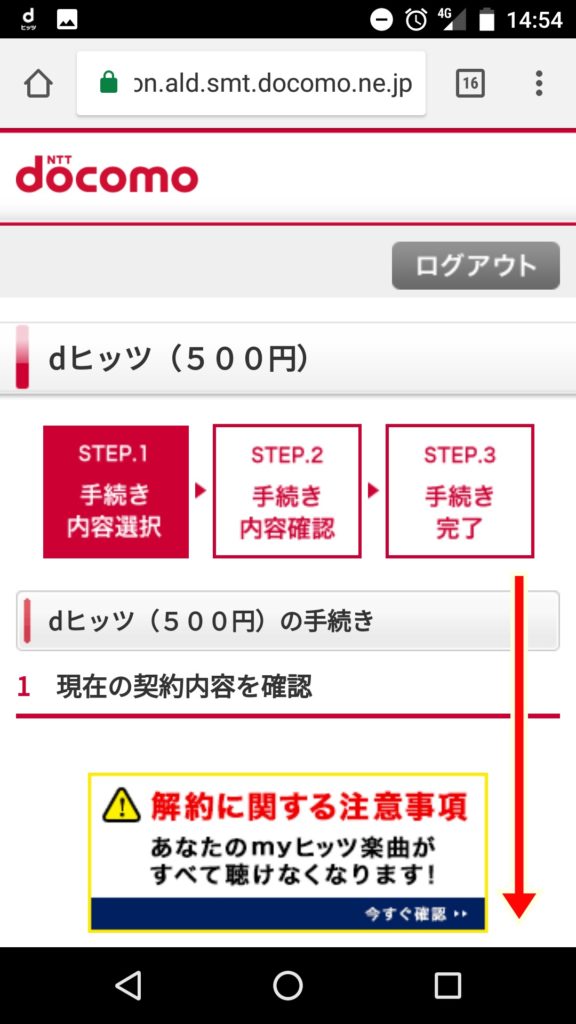
こちらの処理でも、念のため手続き完了のメールが届いているかも確認してくださいね。
■31日間無料お試し⇒「dヒッツ」公式サイトへ
パソコンからの解約
パソコンからの解約はスマホWEB版とほぼ同じです。
■31日間無料お試し⇒「dヒッツ」公式サイトへ
1.まずはじめにマイドコモのサイトを立ち上げ、下のほうまでスクロールしていきます。
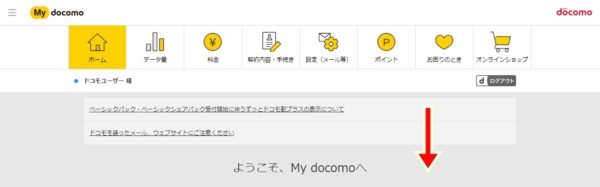
2.「ご契約内容の確認・変更」をクリックします。
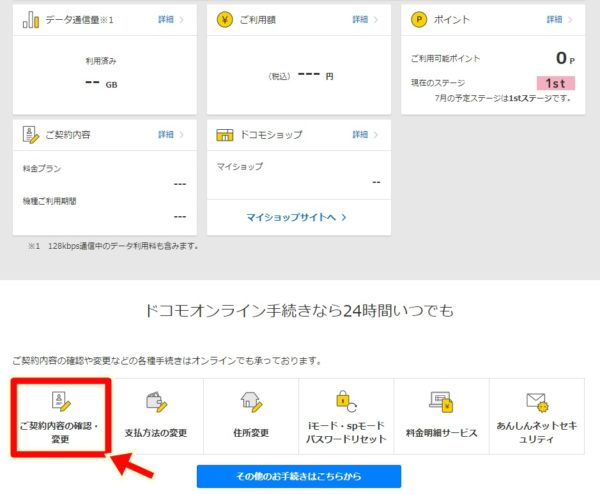
3.ご契約内容確認・変更の画面になりますので、解約したいメニュー(今回はdヒッツ(550円))の「解約」をクリックします。
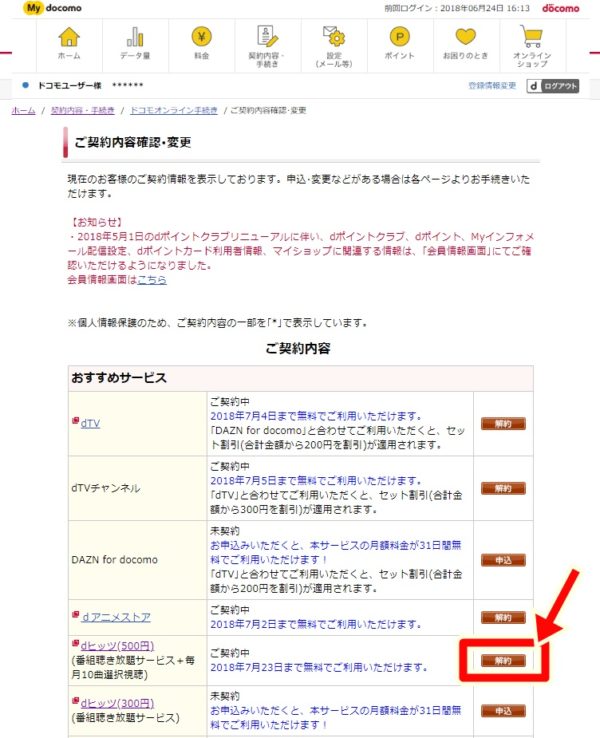
4.次の画面の真ん中のほうに「dヒッツ(550円)の注意事項に同意する」項目がありますが、グレーアウトの状態でチェックが入れれなくなっています。まず先に、「dヒッツ(550円)注意事項」をクリックします。
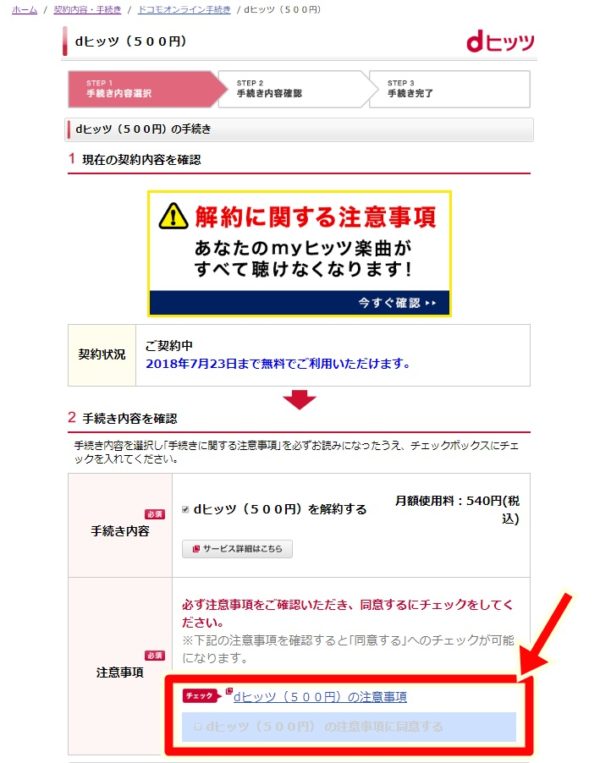
5.「注意事項」の説明が表示されますので、確認したら「閉じる」をクリックします。
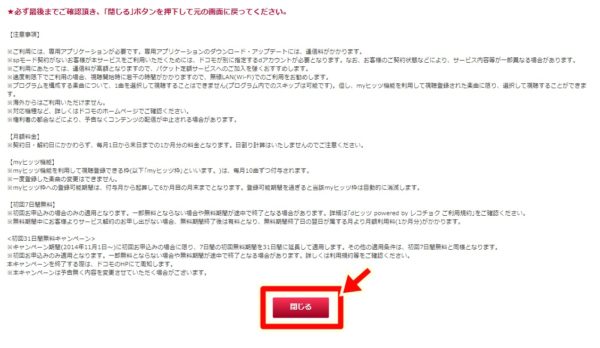
6.すると、「dヒッツ(550円)の注意事項に同意する」項目にチェックを入れることができるようになりますので、チェックを入れます。
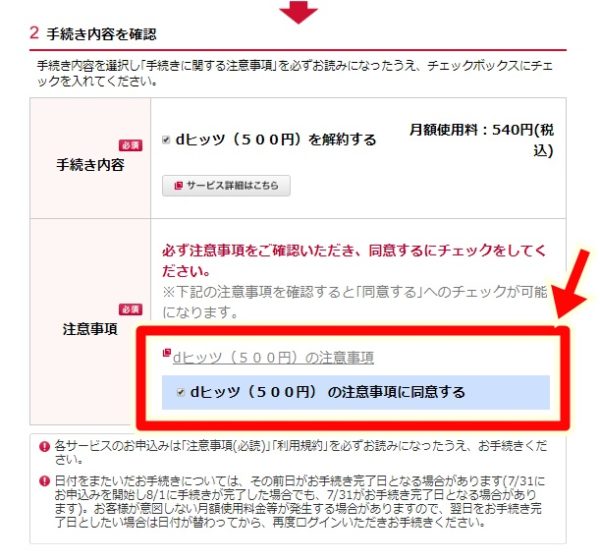
7.同じ画面の下のほうで、受付確認メールの送信先を聞いてきますので、希望のメール送信先を選択して「次へ」をクリックします。
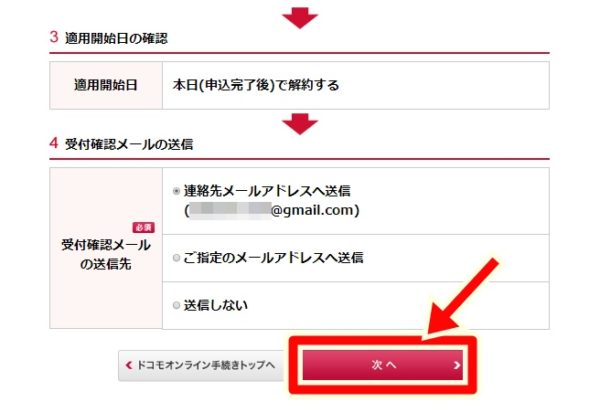
8.「手続きを完了する」をクリックします。
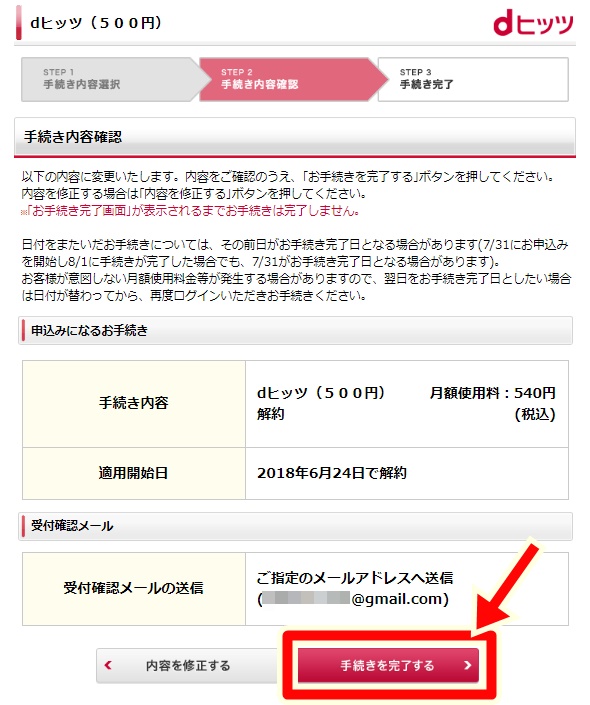
9.「お手続きが完了しました」と表示されれば、退会完了です。
念のため、手続き完了のメールが届いているかも確認してくださいね。
ドコモショップでの解約
ドコモユーザーであれば、ドコモのショップでも解約手続きが可能です。
お近くのドコモショップで問い合わせしてみてくださいね。
ドコモインフォメーションセンターへの電話解約
ドコモの回線契約をお持ちのお客様は、インフォメーションセンターから解約のお手続きが可能です。
・ドコモインフォメーションセンター(ドコモの携帯電話から151(無料))
ドコモショップは店舗に行く必要がありますが、ドコモインフォメーションセンターでは電話でやりとりができます。
電話のほうが簡単ですし、オペレーターのかたの指示にしたがっていけば間違いないので安心ですよね。
まとめ
- dヒッツ powered by レコチョクはNTTドコモが運営する音楽ストリーミングサービス。
- dヒッツ(550円)は、番組聞き放題サービスにプラスして、毎月10曲選択視聴できます。
- dヒッツ(300円)は、番組聞き放題サービスのみです。
- dヒッツを解約する前の注意点は以下の4つ。
- 解約は日割り計算にならない
- 無料期間内に解約しないと料金発生
- 解約後、すぐに聞けなくなる
- 解約後の再入会は即時課金
- dヒッツの退会方法は以下の5種類。
- スマホアプリからの解約
- スマホweb画面からの解約
- パソコンからの解約
- ドコモショップでの解約
- ドコモインフォメーションセンターへの電話解約
- dヒッツで最新の音楽を楽しみましょうね。
 ビデモス
ビデモス